
Cada vez son más frecuentes las búsquedas en Google del tipo “como evitar que me manden mensajes en facebook desconocidos”, “no recibir mensajes privados en facebook messenger” o “desactivar mensajes facebook”. Aunque Facebook permite hacer esto de serie, lo cierto es que las opciones de privacidad se muestran ocultas para una una buena parte de usuarios que no sean asiduos a ultizar la red social de Mark Zuckerberg. Por suerte, configurar estos parámetros es sumamente fácil, y no nos llevará más de dos minutos. Hace poco os enseñamos a desactivar las notificaciones de una publicación, y en esta ocasión os enseñaremos a bloquear mensajes de amigos y desconocidos en Facebook Messenger de forma sencilla y aplicable tanto en móvil como en ordenador.
Bloquear mensajes de desconocidos en Facebook Messenger
Bloquear mensajes de personas que n tengamos en nuestra lista de amigos actualmente no es posible. Si bien hay unos años podríamos configurar esto desde el apartado de Chat, hoy por hoy no podemos hacerlo ni desde la aplicación para Android y iOS ni desde el ordenador.
Por suerte, podemos configurar un parámetro que nos permite ser invisibles para las personas que no tengamos agregadas. Como habréis podido imaginar, una vez configurada la opción correspondiente dejaremos de ser visibles en los buscadores de Facebook, pero será el precio a pagar para evitar que desconocidos nos manden mensajes por Facebook Massenger.
Para ello, lo primero que deberemos hacer será irnos al apartado de Configuración. El el ordenador lo podemos encontrar pulsando en el icono de flecha para abajo que está al lado del signo de interrogación la barra superior. En la aplicación para el móvil podemos encontrarlo en el icono de sandwich a la derecha del todo (tendremos que deslizar hacia abajo del todo para encontrarlo una vez estemos dentro).
¿Ya estamos dentro? El siguiente paso será acceder al apartado de Privacidad, el cual se encuentra en tercera posición. A continuación, veremos los siguientes apartados:
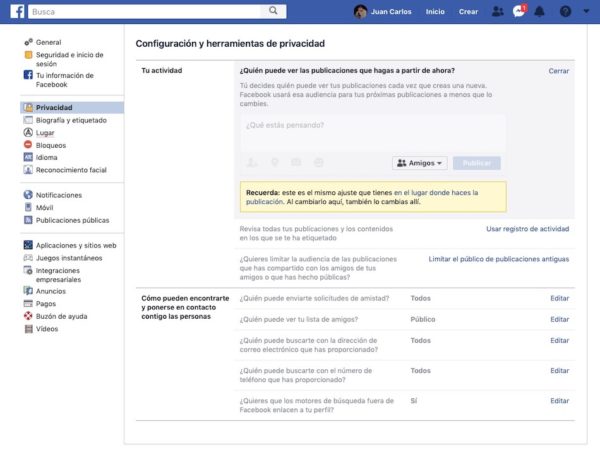
En el caso de que queramos evitar que un determinado usuario nos encuentre, tendremos que ir cambiando todos los parámetros de privacidad a los más restrictivos posibles. Por ejemplo, en el apartado de “¿Quién puede buscarte con la dirección de correo electrónico que has proporcionado?” seleccionaremos la opción de “Sólo amigos”. El mismo proceso deberemos seguir con todos los parámetros.
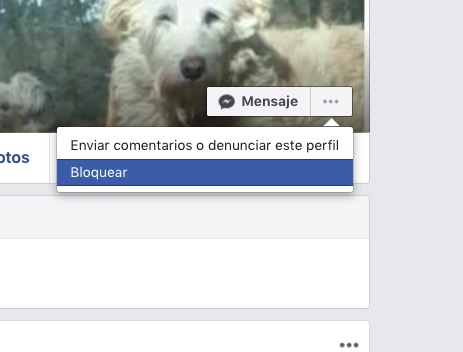
¿Nos sigue molestando la persona en cuestión con mensajes? La única opción que nos queda es la de bloquear al usuario. Para ello, nos iremos hasta su perfil y pulsaremos en la flecha abajo que nos aparezca para finalmente elegir la opción de Bloquear.
Bloquear mensajes de amigos en Facebook Messenger
¿Tenemos un amigo pesado en Facebook Messenger que no para de enviarnos mensajes? A diferencia de las personas que no tenemos agregadas a nuestra lista de amigos, podemos bloquear su conversación.
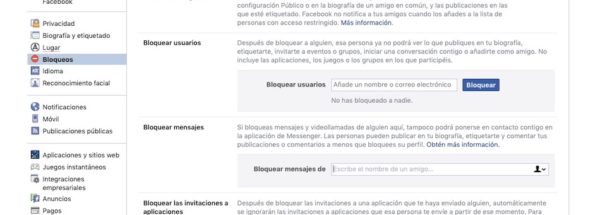
Para ello, y situándonos nuevamente en el apartado de Configuración, deberemos irnos hasta el apartado de Bloqueos. En este caso, la opción que nos interesa es la de Bloquear mensajes. Para bloquear los mensajes de un amigo tan solo deberemos escribir su nombre o elegirlo en la lista de nuestros amigos y automáticamente su conversación pasará a éster bloqueada: ya no recibiremos ningún mensaje más en Facebook Messenger, aunque sí que podrá escribir comentarios en nuestro tablón o fotografías.
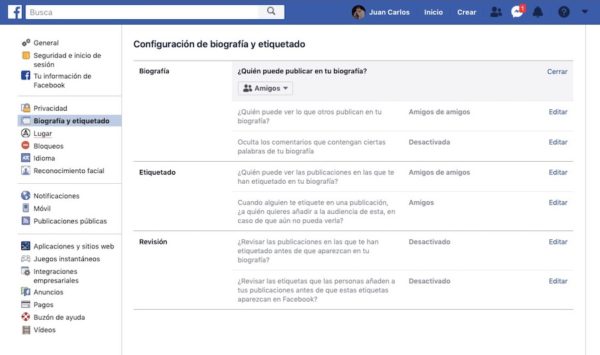
¿Queremos bloquear también comentarios de esa persona en nuestro perfil? Entonces deberemos irnos hasta el apartado de Biografía y etiquetado dentro de Configuración. Una vez dentro, configuraremos los distintos parámetros lo más restrictivamente posible, al igual que en el apartado de Privacidad.


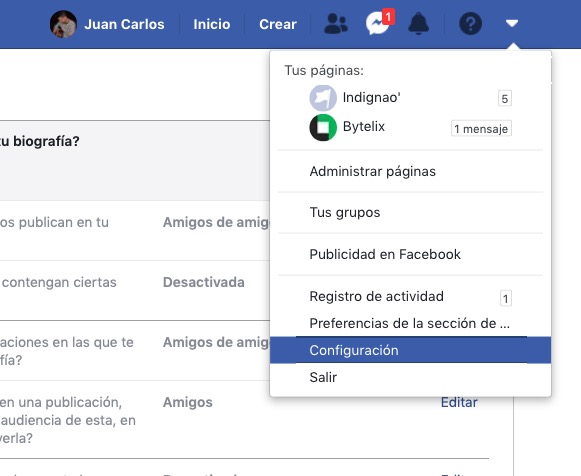






Una respuesta a “Cómo evitar que me manden mensajes en Facebook desconocidos y amigos”
Quiero blokear los mensajes de propaganda que me mandan a mi celular como hago?